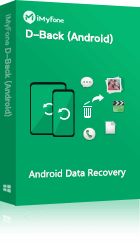"Ég eyddi óvart myndum/myndböndum sem voru í DCIM möppunni úr myndavélinni minni. Ég hef leitað í mörgum forritum frá google, en þau virðast öll vera ekkert. Ég er ekki með rótgróið síma, en ég var að velta fyrir mér hvort einhver hér geti gefið mér lögmætar ráðleggingar og leiðbeiningar um hvernig ég get endurheimt DCIM möppu á Android?" – David
Það væri frekar vandræðalegt þegar þú hefur óvart eytt DCIM möppunni á Android snjallsíma og veist ekki hvernig á að fá hana aftur. Þar sem DCIM mappan inniheldur öll myndböndin og myndirnar sem teknar eru úr myndavélinni á tækinu, er öruggt að segja að enginn myndi vilja missa dýrmætar minningar sínar á neinn hátt.
Svo, í þessari leiðbeiningu, ætlum við að útskýra áhrifaríkustu aðferðina til að endurheimta eydda DCIM möppu á Android/spjaldtölvu. Hvort sem þú hefur óvart eytt möppunni eða hefur framkvæmt endursetningu á verksmiðjugögnum án þess að taka afrit af myndum og myndböndum, mun eftirfarandi leiðbeining hjálpa þér að endurheimta eydda DCIM möppu á Android sd korti án rót.

Athugið:
Mundu að það er ekki nauðsynlegt að róta tækið þitt fyrir gagnabjörgun. Aðferðin sem við ætlum að tala um mun virka á bæði rótgrónum sem og ógrónum Android tækjum.
- Hluti 1: Hvað stendur DCIM fyrir & Hvaða skrár inniheldur það
- Hluti 2: Ástæður sem geta eytt DCIM möppu
- Hluti 3: Hvernig finn ég Android DCIM möppuna mína
- Hluti 4: Bestu leiðirnar til að endurheimta eydda DCIM möppu úr Android innra minni án rót
- Hluti 5: Af hverju birtist Android DCIM mappan mín tóm (sýnir ekki mynd) á tölvu
Hluti 1: Hvað stendur DCIM fyrir & Hvaða skrár inniheldur það
DCIM stendur fyrir Digital Camera Images. Það er mappa sem er notuð til að geyma myndir og myndbönd tekin úr myndavél. Hvort sem þú ert að nota iPhone, Android tæki eða jafnvel venjulega stafræna myndavél, þá verður allt sem þú tekur upp geymt inni í DCIM möppunni. Það þýðir að þegar þú eyðir möppunni óvart, ertu líklegast að missa verðmætar skrár, sem gerir það enn brýnna að leita að réttri Android DCIM endurheimtaraðferð.
Hluti 2: Ástæður sem geta eytt DCIM möppu
Það eru nokkrar aðstæður þar sem þú gætir endað með að missa gögnin inni í DCIM möppunni. Nokkrar af þessum algengu aðstæðum eru:
Þú hefur formattað SD kortið/innra geymslu án þess að taka afrit af gögnunum.
Það er malware í snjallsímanum þínum sem hefur eytt mismunandi skrám.
Þú hefur skyndilega tekið SD kortið út á meðan á lestri/skrifun stóð.
Margar sinnum getur Myndasafnsforritið í tækinu leitt til þess að DCIM mappan og myndirnar í henni eru eyddar.
Enginn vafi, þetta eru aðeins nokkrar ástæður sem valda gagnatapi úr DCIM möppunni. Í öllum tilvikum geturðu auðveldlega endurheimt DCIM möppu úr SD korti sem og innri geymslu.
Hluti 3: Hvernig finn ég Android DCIM möppuna mína
Í mörgum tilfellum vita notendur ekki hvar Android DCIM mappan er staðsett. Ef það er tilfellið, hér er skref-fyrir-skref ferli sem mun hjálpa þér að finna DCIM möppuna á snjallsíma og jafnvel á tölvu líka.
1 Á tölvu
Skref 1 - Tengdu snjallsímann þinn við tölvuna með USB og vertu viss um að kveikja á "USB Data Storage."
Skref 2 - Nú, opnaðu File Explorer á tölvunni þinni, og þú munt sjá snjallsíma táknið. Tvísmelltu á táknið og smelltu á "Internal Storage." Ef þú hefur breytt myndavélar geymslu í SD kort, verður þú að opna "SD Card" Möppuna.
Það er það; hér munt þú sjá DCIM möppuna. Einfaldlega tvísmelltu á möppuna og fáðu aðgang að gögnunum án nokkurra vandræða. Ef þú getur ekki fundið DCIM möppuna, gætirðu þurft að virkja USB-debugging á snjallsímanum þínum.
2 Á Android síma
Þegar kemur að Android, er DCIM mappan að finna inni í innri geymslu.
Skref 1 - Opnaðu "File Explorer" úr símanum þínum.
Skref 2 - Byggt á staðsetningu myndavélar geymslunnar, farðu annað hvort í "Internal Storage" eða "SD Card."
Skref 3 - Finndu DCIM möppuna og opnaðu hana.
Skref 4 - Þegar þú finnur DCIM möppuna, geturðu fundið smámyndir af myndunum á eftirfarandi slóð:
storage/emmc/DCIM/.thumbnails (þetta er ef myndirnar eru í minni tækisins)
/storage/sdcard0/DCIM/.thumbnails (þetta er gagnlegt ef þú ert að nota SD kort í tækinu þínu)
Hluti 4: Bestu leiðirnar til að endurheimta eydda DCIM möppu úr Android innra minni án rót
Nú þegar þú veist hvernig á að finna DCIM möppuna á Android tæki, skulum við halda áfram að bestu leiðinni til að endurheimta eydda DCIM möppu á Android sd korti. Ólíkt tölvu, þá er engin endurvinnslutunna á Android tæki. Það þýðir að þú verður að leita að sérstöku gagnabjörgunartæki til að gera verkið. Í okkar reynslu, höfum við komist að því að iMyFone D-Back For Android er áreiðanlegasta tækið til að endurheimta eyddar skrár á Android tæki.
Það er frábært tæki sem er sérstaklega hannað til að leyfa Android notendum að endurheimta eyddar skrár, jafnvel þó þeir hafi ekki neitt afrit. Óháð orsökum gagnatapsins, mun D-Back fyrir Android hjálpa þér að endurheimta DCIM möppuna úr innra minni á Android. Það sem aðgreinir D-Back fyrir Android frá öðrum gagnabjörgunartækjum er sú staðreynd að það getur einnig verið notað til að endurheimta skrár ef snjallsíminn þinn er ekki einu sinni að ræsa upp. Við skulum tala um nokkur af viðbótar eiginleikum sem gera D-Back rétt tæki til að endurheimta eyddar myndir úr DCIM möppu á Android án rót.
Lykilatriði:
Endurheimta mismunandi tegundir af skrám, þar á meðal myndir, myndbönd, skjöl, o.s.frv.
Endurheimta eydda DCIM möppu vegna óviljandi eyðingar, vatnsskaða, kerfisklúðurs og fleira.
D-Back leyfir þér að forskoða eydda mynd/myndband áður en full endurheimt fer fram.
D-Back fyrir Android virkar með bæði rótgrónum og ógrónum Android tækjum.
Einfalt notendaviðmót gerir það auðveldara að endurheimta gögn á tiltölulega stuttum tíma.
Svo, við skulum ræða skref-fyrir-skref ferli við að endurheimta eyddar myndir úr DCIM möppu með D-Back fyrir Android.
Skref 1 - Settu upp og ræstu D-Back fyrir Android á tölvunni þinni.
Skref 2 - Ræstu hugbúnaðinn og veldu "Android Data Recovery."
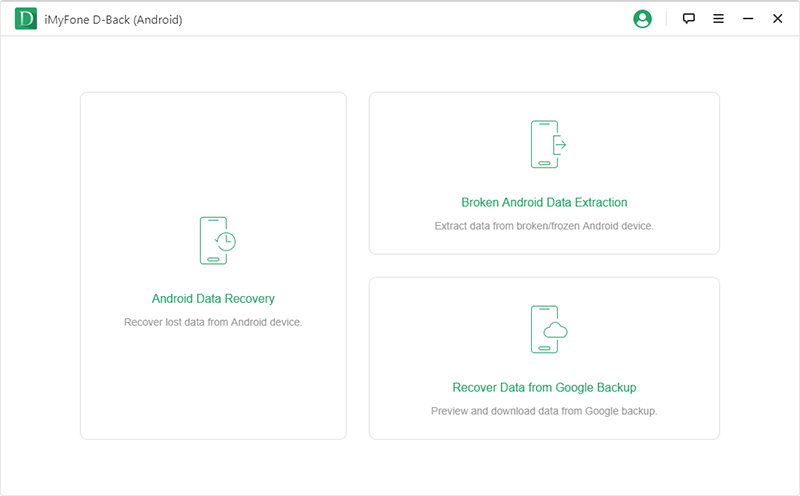
Skref 3 - Í næsta glugga verður þú beðinn um að velja upplýsingar um tækið. Notaðu fellilistan til að velja rétt Tækisnafn og Tækislíkan.
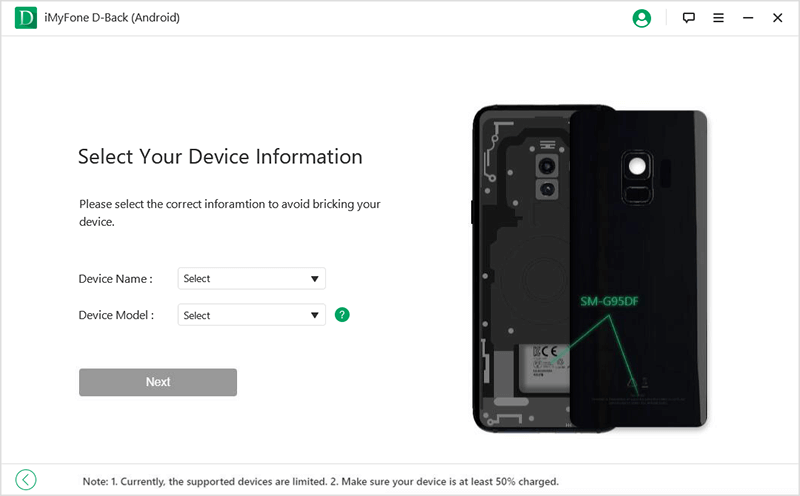
Skref 4 - Smelltu á "Next" og D-Back mun byrja að hlaða niður fastbúnaðarpakkanum strax. Það getur tekið nokkrar mínútur fyrir ferlið að ljúka, byggt á hraða internetsins.
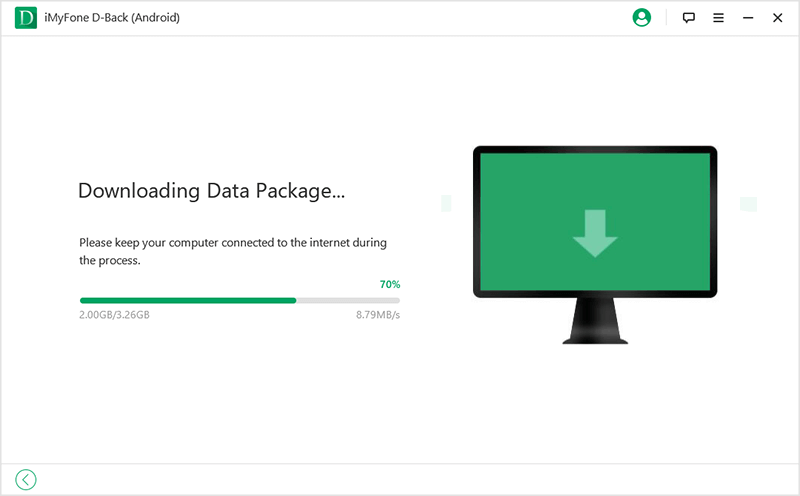
Skref 5 - Þegar niðurhalinu lýkur, verður þú beðinn um að tengja snjallsímann þinn við tölvuna.
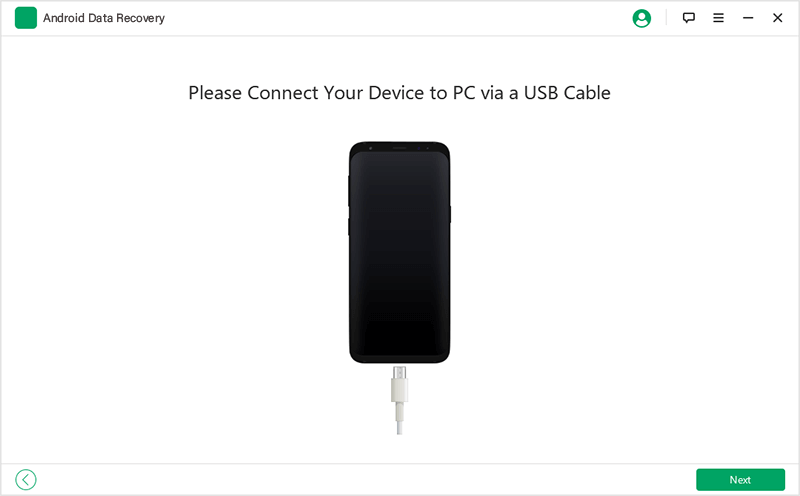
Skref 6- Þú verður beðinn um að fara í "Select Files" gluggann. Þar sem við viljum endurheimta eyddar myndir og myndbönd úr DCIM möppu á Android, veldu "Gallery."
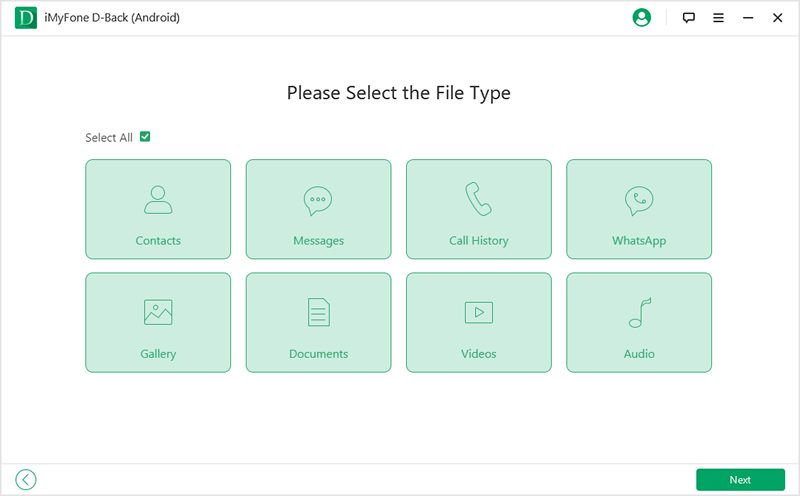
Skref 7- D-Back mun byrja að skanna tækið þitt fyrir öllum eyddum myndum og myndböndum. Þegar skönnuninni lýkur, veldu skrárnar sem þú vilt endurheimta og smelltu á "Recover."
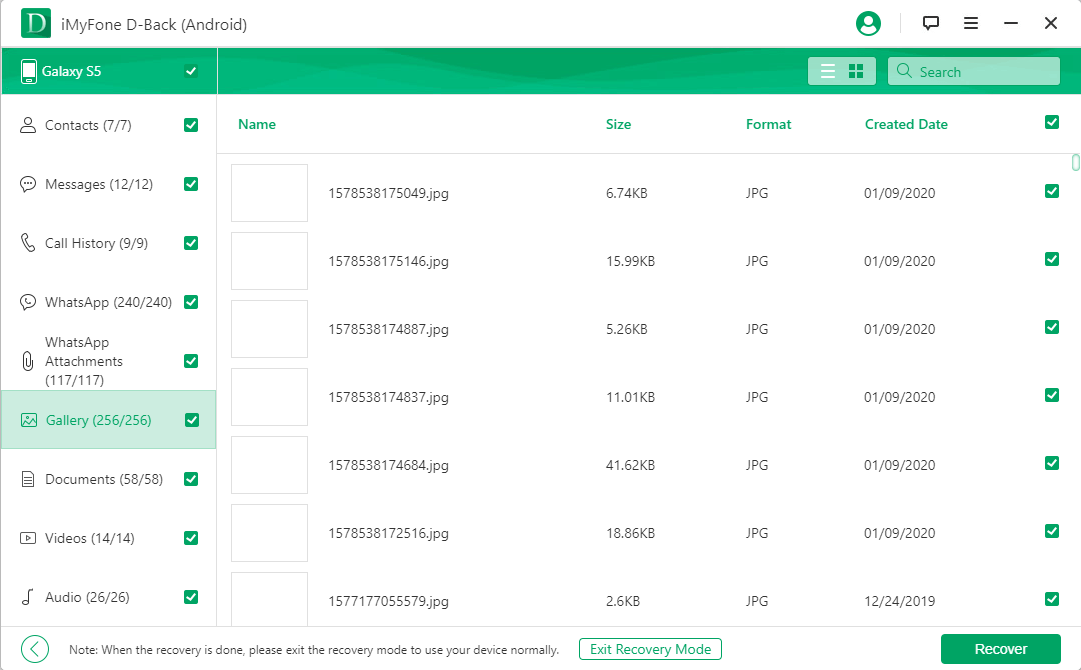
D-Back mun endurheimta allar valdar skrár á tölvunni þinni. Á þessum tímapunkti geturðu annað hvort flutt þessar skrár í snjallsímann þinn eða hlaðið þeim upp í skýjageymslu forrit eins og Google Drive. Þannig, jafnvel þó þú missir þessar skrár í framtíðinni, þá hefurðu afrit til að endurheimta þær.
Hluti 5: Af hverju birtist Android DCIM mappan mín tóm (sýnir ekki mynd) á tölvu
Þegar þú framkvæmir flutning á kærum myndum þínum frá Android tæki til tölvunnar eða öfugt, finnur notandi oft erfitt að finna hlutina í DCIM möppunni. Með öðrum orðum, DCIM mappan virðist vera tóm meðan á gagnaflutningi milli tölvu og Android stendur. Ef það er tilfellið með þig, ekki örvænta, eftirfarandi skref munu örugglega aðstoða þig. Við skulum kanna hvað við getum gert.
1 Kveikja á USB Debugging
Skref 1: Opnaðu "Settings" í tækinu þínu og kveiktu á "USB Debugging" valkostinum. Þessi valkostur mun birtast í "Developer Options" valmyndinni.
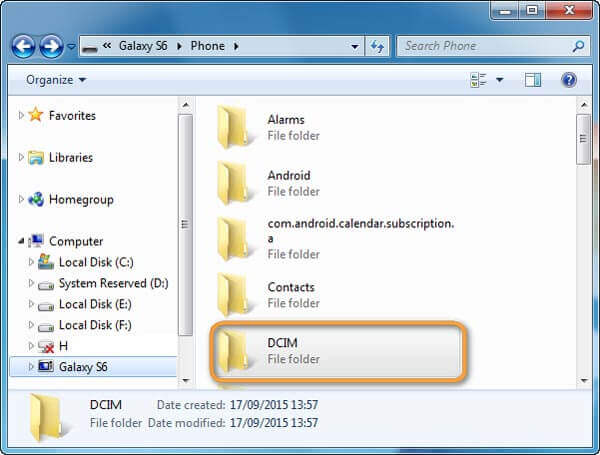
Athugið:
Ef þú hefur ekki hugmynd um Developer Options, hér er hvernig þú getur kveikt á því. Einfaldlega farðu í "Settings" og leitaðu að "About Phone" valkostinum. Hér, þarftu að fletta fyrir "build number" tækisins þíns. Þegar þú finnur það, þarftu að smella á það 6-7 sinnum, og þú munt sjá "You are now a developer" valkost á skjánum þínum. Þetta mun virkja Developer valkostinn.
2 Breyta stillingum í PTP
Þegar þú tengir tækið þitt við tölvuna með USB snúru, sýnir tækið tenginguna í tilkynningunum og biður þig um að velja tilganginn með því að tengja USB fyrir. Hér geturðu valið "Transfer Photos (PTP)" ef "File Transfer" er valið. Sjáðu hvort þetta virkar fyrir þig.
Niðurstaða
Óvart að eyða gögnum úr snjallsíma er frekar algengt fyrir Android notendur. Hins vegar þýðir það ekki að þú getir ekki fengið aftur eydd gögn. Settu upp D-Back fyrir Android á tölvunni þinni og fylgdu ofangreindum leiðbeiningum til að endurheimta eydda DCIM möppu Android/spjaldtölvu strax. Hvort sem þú hefur óvart eytt skránum eða þær hafa verið fjarlægðar meðan á verksmiðjugagnabjörgun stóð, mun D-Back hjálpa til við að endurheimta eydda DCIM möppu í öllum aðstæðum. Hins vegar, hvað gerist þegar þú eyðir mynd/myndbandi úr SD korti? Ekki örvænta! AnyRecover mun láta þig komast út úr þessari vandræðalegu aðstöðu.